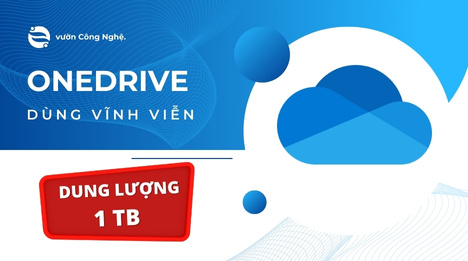Cách Tạo Mã QR Trên Canva
Ngày 25/10/2023 - 12:10Bạn có thể thấy chúng trên bảng menu của nhà hàng, trên sản phẩm, trong sách, và thậm chí trên các trang web. Với sự phát triển của công nghệ số và sự tiện lợi của mã QR, việc biết cách tạo mã QR trở nên quan trọng hơn bao giờ hết. Canva, một ứng dụng thiết kế trực tuyến phổ biến, giúp bạn tạo mã QR một cách dễ dàng và tiện lợi. Trong bài viết này, chúng ta sẽ tìm hiểu cách tạo mã QR trên Canva.
Truy Cập Website Canva
Trước tiên, hãy truy cập trang web của Canva và đăng nhập vào tài khoản của bạn hoặc tạo một tài khoản miễn phí nếu bạn chưa có một.
Tạo Dự Án Mới Trên Canva
Sau khi đăng nhập vào Canva, bạn sẽ thấy nút "Tạo thiết kế" ở góc trên bên phải. Bấm vào đó và chọn "Tùy chỉnh" để tạo một dự án mới có kích thước tùy chỉnh.
Chọn Kích Thước Cho Mã QR
Khi bạn tạo dự án mới, bạn sẽ thấy một cửa sổ "Tùy chỉnh kích thước" xuất hiện. Bạn có thể điền vào kích thước cho mã QR của bạn. Thông thường, mã QR là một hình vuông, và bạn có thể thiết lập kích thước dựa trên nhu cầu của bạn. Hãy lựa chọn kích thước thích hợp để đảm bảo mã QR hiển thị rõ ràng và không bị biến dạng khi in ra hoặc sử dụng.
Tạo Hình Nền (Tùy chọn)
Bạn có thể thêm một hình nền cho mã QR của mình để làm cho nó thú vị hơn hoặc phù hợp với thương hiệu của bạn. Hãy thêm hình nền bằng cách sử dụng các công cụ chỉnh sửa hình ảnh của Canva. Tuy nhiên, hãy nhớ rằng mã QR hoạt động tốt nhất với nền màu đơn sắc.
Thêm Mã QR
Bây giờ, bạn đã sẵn sàng để tạo mã QR thực sự. Chọn biểu tượng "Mã QR" trong phần "Yếu tố" của Canva. Nó sẽ hiển thị một hình vuông trống với một đường kẻ đen ở giữa. Bạn có thể di chuyển hình vuông này đến vị trí bạn muốn trên màn hình.
Tùy chỉnh Mã QR
Canva cho phép bạn tùy chỉnh mã QR của bạn để phù hợp với nhu cầu của bạn. Bạn có thể thay đổi màu sắc của mã QR hoặc thêm biểu tượng vào nó. Tùy chỉnh mã QR giúp bạn thêm phong cách và cái nhìn thương hiệu riêng.
Điền Thông Tin vào Mã QR
Sau khi tạo mã QR, bạn cần điền thông tin bạn muốn chia sẻ qua mã QR này. Điều này có thể là một liên kết đến trang web, một văn bản, một thông tin liên hệ, hoặc bất kỳ nội dung nào bạn muốn chia sẻ.
Kiểm Tra Mã QR
Trước khi lưu hoặc in mã QR, hãy kiểm tra nó để đảm bảo rằng nó hoạt động đúng cách. Sử dụng điện thoại di động hoặc máy tính bảng của bạn để quét mã QR và kiểm tra xem nó chuyển hướng đến nội dung bạn đã cài đặt.
Lưu hoặc In Mã QR
Khi bạn đã hoàn thành tạo mã QR, bạn có thể lưu nó dưới dạng hình ảnh hoặc in nó ra để sử dụng trong tài liệu hoặc sản phẩm của bạn.
Sử Dụng Mã QR
Mã QR có thể được sử dụng trong nhiều mục đích khác nhau. Bạn có thể in nó trên sản phẩm, thêm vào thiệp mời, hoặc sử dụng trên trang web của bạn để đưa khách hàng đến các trang thông tin cụ thể. Bạn cũng có thể chia sẻ mã QR qua email, truyền thống trực tuyến, hoặc trên các trang mạng xã hội.
Mã QR là một công cụ mạnh mẽ cho việc chia sẻ thông tin và kết nối với khách hàng. Với Canva, bạn có thể dễ dàng tạo ra mã QR theo ý muốn và tùy chỉnh chúng để phù hợp với thương hiệu của bạn. Bạn không cần kiến thức về thiết kế đồ họa, và mọi công việc có thể thực hiện một cách nhanh chóng và hiệu quả. Bắt đầu sử dụng Canva để tạo mã QR và mở rộng khả năng kết nối với khách hàng của bạn.